发布时间:2022-08-18 16: 39: 30
品牌型号:华硕台式电脑
系统:windows 10 正式版
软件版本:CorelDRAW 2022
在制作或者加工矢量图的时候,为了整体效果,往往需要在图形的角点制作斜角,为对象创造凸起或者凹陷的浮雕效果,但很多刚接触矢量图制作的小伙伴经常碰到斜角命令不能用的情况,那coreldraw斜角为什么不能用?coreldraw斜角快捷键是什么?下面我带大家了解下。
如本文开篇提到斜角是在矢量图制作过程中的一种效果,斜角命令不用可能有以下几种情况。
1、斜角只能应用到矢量对象和美术字中,首先需要确认选中的对象是矢量图或艺术字,如果选中的对象是位图,可以先将位图转换成矢量图,再使用斜角命令。
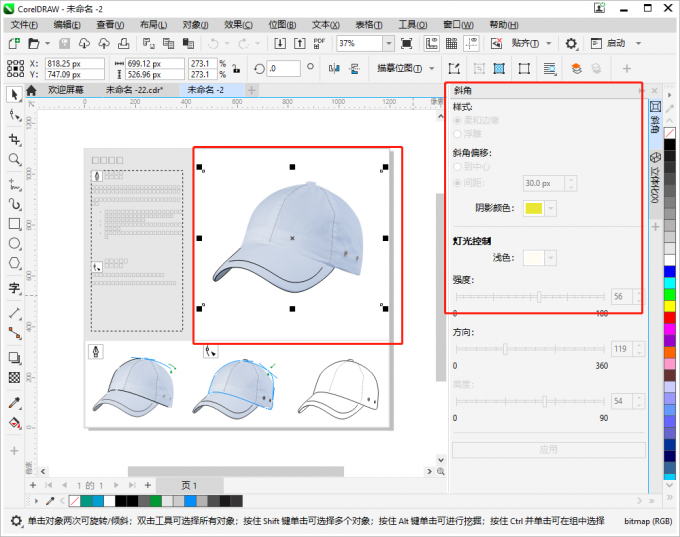
2、图形没有形成封闭的图形形状,对图形制作斜角效果需要对象图形有一定的厚度,如果图形没有形成闭合的形状,从本质上看还是没有厚度的线条,所以斜角命令也是不可用的。
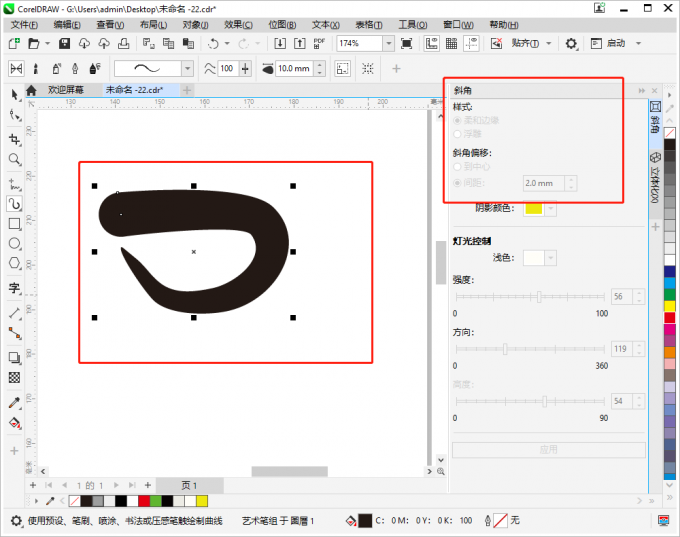
3、图形没有进行颜色填充,斜角也是不能用的。斜角是一种效果,如果需要在图形上进行斜角命令,首先需要进行颜色填充才能制作出效果。
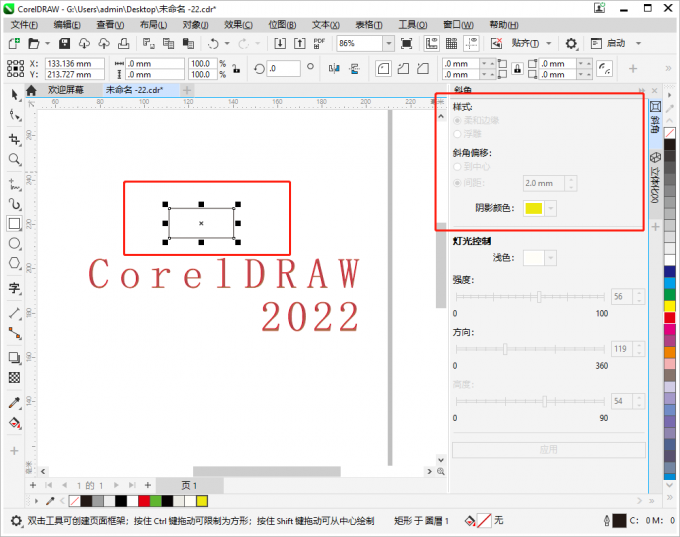
在默认的情况下斜角并没有快捷键,但是可以通过自定义的来进行预设,具体设置方法如下:
步骤一、点击打开工具菜单,鼠标移动到下拉菜单中的选项,选择选项子菜单中的自定义。

步骤二、在自定义的选项窗口中点击命令选项,在右侧的窗口下搜索斜角。点击斜角,然后在右侧点击快捷键选项栏。
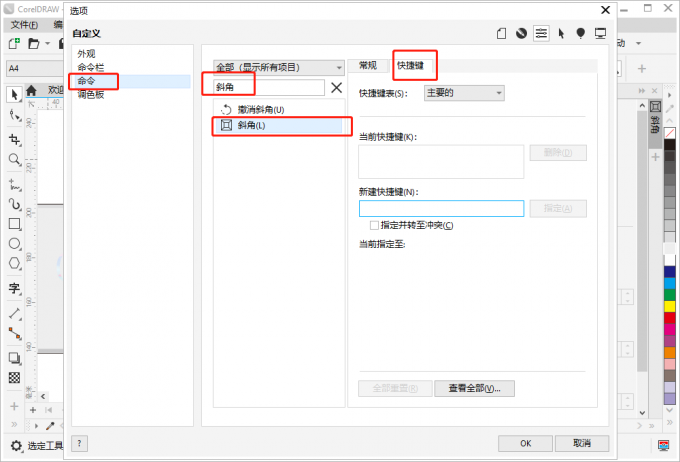
步骤三、在快捷键选项卡下点击新建快捷键的空白处,设置相应的快捷键,然后点击指定。这里要注意设置的快捷键不要和其它的命令冲突。
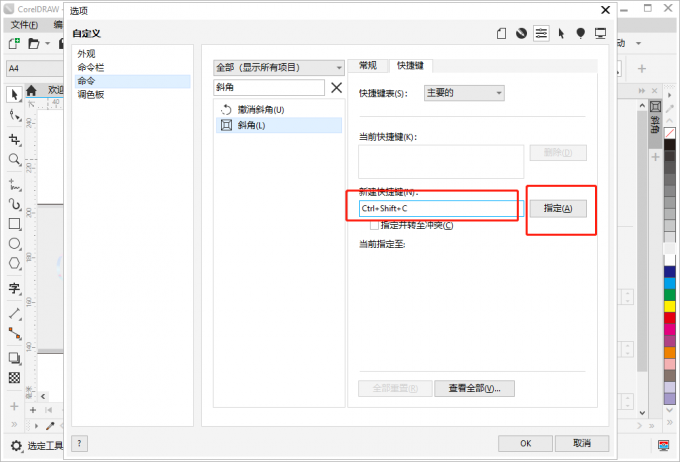
coreldraw可以在矢量图和文字上面制作斜角效果,这里以文字为例制作立体的浮雕艺术字。
步骤一、点击工具栏的文字工具,鼠标点击工作窗口上的相应位置输入相应的文字。
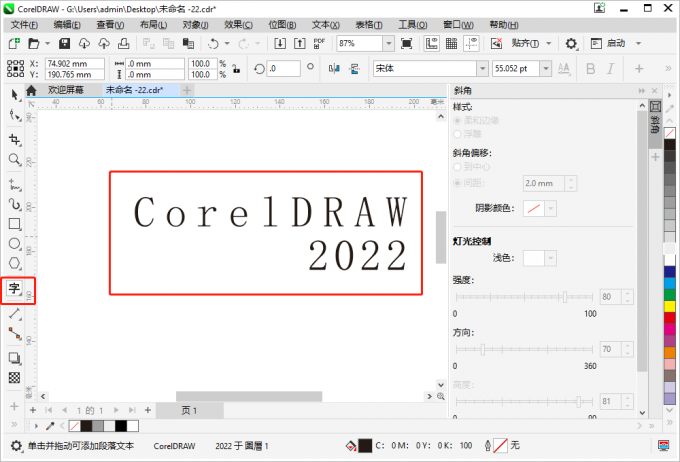
步骤二、如果是图形,必须先对图形进行颜色填充。这时是制作艺术文字,所以可以不进行填充。选择文字对象,再点击工具栏的颜色填充工具再点击相应的颜色。
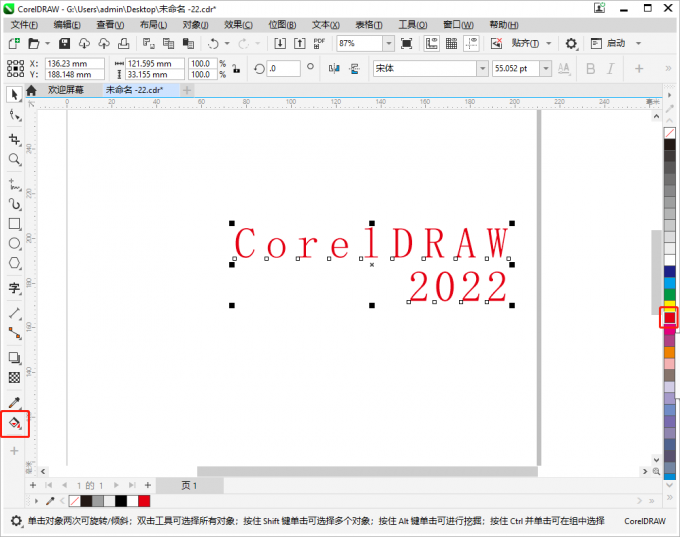
步骤三、打开效果菜单,鼠标移动到下拉菜单中的斜角命令,找开斜角属性窗口。
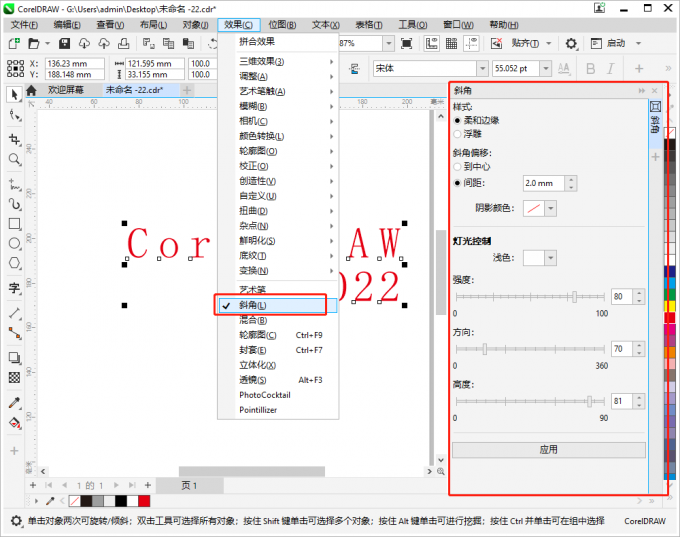
步骤四,在斜角属性窗口设置斜角的样式和参数,如偏移,灯光,方向,高度等等。设置完成后点击下方的应用,文字上的斜角效果就处理好了。
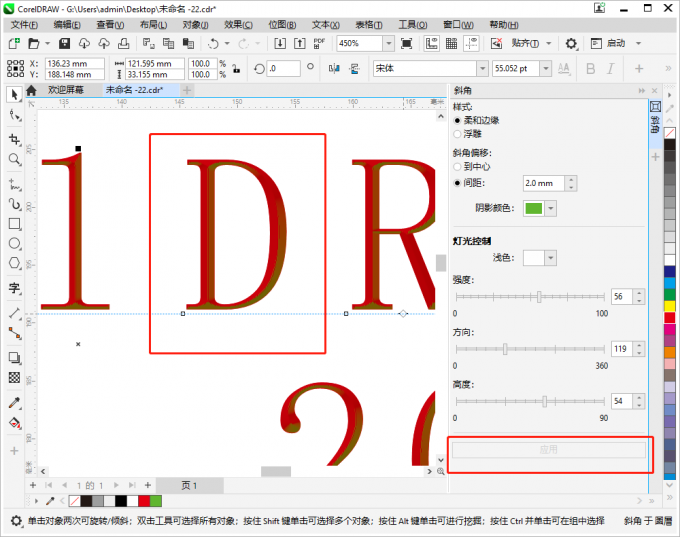
以上就是coreldraw斜角为什么不能用,coreldraw斜角快捷的相关内容了。coreldraw的斜角命令只针对闭合的且有颜色填充的图形或者文字有效,斜角命令不能用,说明对象的属性不对需要对对象进行调整后才能使用斜角工具。 coreldraw斜角快捷键是没有默认的,可以通过自定义选项来设置快捷键。同时本文给大家分享了斜角制作的相应步骤,大家快去试一下吧。
作者:牛牛
展开阅读全文
︾